Cómo instalar y utilizar el escáner de vulnerabilidades Nessus en Debian 12
Nessus es un escáner de vulnerabilidades de red de código abierto para evaluaciones de vulnerabilidades, pruebas de penetración y hacking ético. Utiliza la arquitectura de Vulnerabilidades y Exposiciones Comunes (CVE) y es uno de los escáneres de vulnerabilidades más completos del mercado. Con Nessus, puedes realizar escaneos de vulnerabilidades de red, encontrar configuraciones erróneas y vulnerabilidades de Denegación de Servicio (Dos), y muchas cosas más.
En este tutorial, te guiaremos a través de la instalación del escáner de seguridad de red Nessus en el servidor Debian 12. También realizarás el primer escaneo de hosts con Nessus para detectar vulnerabilidades de seguridad en los hosts objetivo.
Requisitos previos
Para empezar con este tutorial, asegúrate de que tienes lo siguiente:
- Un servidor Debian 12.
- Un usuario no root con privilegios de administrador.
Instalación del archivo Nessus vi DEB
Nessus es un escáner de vulnerabilidades de seguridad desarrollado por Tannable. Te permite escanear vulnerabilidades de seguridad en diversos dispositivos, aplicaciones y sistemas operativos. Nessus es compatible con varias distribuciones de Linux, incluida Debian.
En esta sección, descargarás e instalarás Nessus mediante el archivo DEB.
Visita la página de descargas de Nessus y selecciona la versión de Nessus. En este caso, descargarás Nessus mediante curl para Debian, que es compatible con Debian 10, 11 y 12.
curl --request GET \ --url 'https://www.tenable.com/downloads/api/v2/pages/nessus/files/Nessus-10.7.1-debian10_amd64.deb' \ --output 'Nessus-10.7.1-debian10_amd64.deb'
Una vez finalizada la descarga, ejecuta el siguiente comando para instalar Nessus y corregir las dependencias si se produce algún error.
sudo dpkg -i Nessus-10.7.1-debian10_amd64.deb sudo apt install -f

Ahora, inicia y habilita el servicio nessusd mediante el siguiente comando.
sudo systemctl start nessusd sudo systemctl enable nessusd
Una vez iniciado, verifica el servicio nessusd para asegurarte de que se está ejecutando.
sudo systemctl status nessusd
Si Nessus se está ejecutando, deberías obtener una salida como la siguiente:
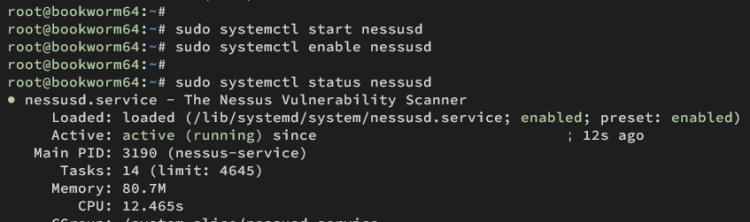
Configurar UFW
Una vez que hayas instalado Nessus, deberás configurar UFW y abrir el puerto por defecto de Nessus 8834/tcp, que es por el que se procesa el panel web de Nessus.
Instala UFW en tu sistema Debian con el siguiente comando. Escribe y para proceder a la instalación.
sudo apt install ufw
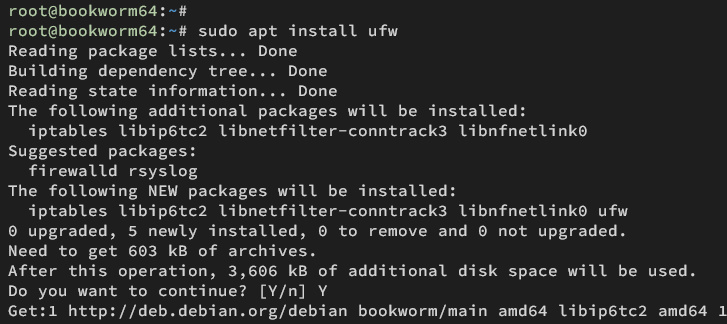
Ahora ejecuta el siguiente comando para habilitar el perfil OpenSSH y añadir el puerto 8834/tcp a UFW. El puerto por defecto de Nessus es 8834/tcp, donde se ejecuta el panel de administración web.
sudo ufw allow OpenSSH sudo ufw allow 8834/tcp
Habilita UFW utilizando el siguiente comando. A continuación, escribe y para confirmar cuando se te solicite.
sudo ufw enable
Una vez habilitado, verás una salida‘El cortafuegos está activo y habilitado al iniciar el sistema‘.
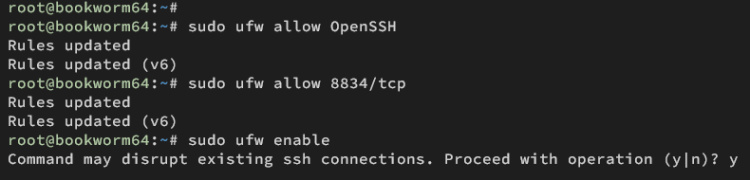
Por último, comprueba el estado de UFW y enumera las reglas utilizando el siguiente comando.
sudo ufw status
Asegúrate de que el perfil OpenSSH y el puerto 8834/tcp están PERMITIDOS en UFW.
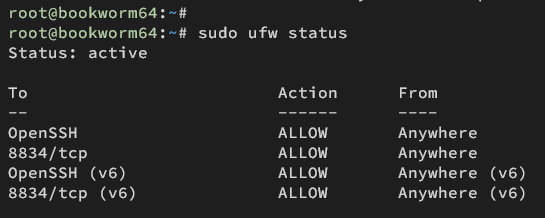
Configurar la CLI de Nessus
Nessus proporciona la utilidad nessuscli para gestionar Nessus desde el terminal. Algunas utilidades proporcionadas por Nessus están disponibles en los directorios /opt/nessus/bin y /opt/nessus/sbin.
Para facilitar esta tarea, añade los directorios /opt/nessus/bin y /opt/nessus/sbin al PATH del sistema. Esto puede hacerse mediante el archivo de configuración ~/.bashrc.
Ejecuta el siguiente comando para añadir /opt/nessus/bin y /opt/nessus/sbin a la variable de entorno PATH del sistema a través del archivo ~/ .bashrc.
echo 'export PATH="$PATH:/opt/nessus/bin:/opt/nessus/sbin"' >> ~/.bashrc
Vuelve a cargar el archivo ~/.bashrc en la sesión actual y comprueba el PATH del sistema con el siguiente comando. Asegúrate de que los directorios /opt/nessus/bin y /opt/nessus/sbin se añaden al PATH del sistema.
source ~/.bashrc echo $PATH

Por último, ejecuta el siguiente comando nessuscli para verificar tu configuración. Si se realiza correctamente, deberías ver el mensaje de ayuda de nessuscli.
nessuscli help
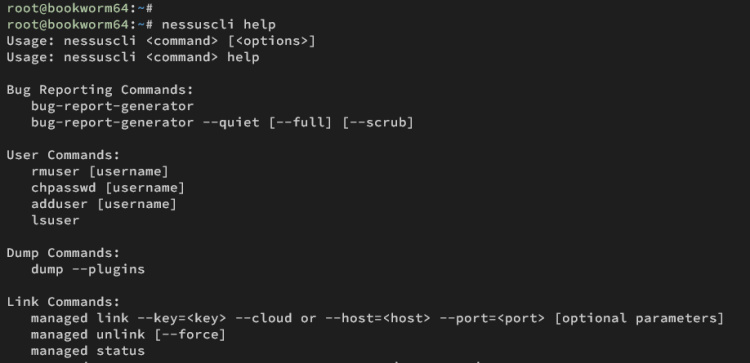
Configurar Nessus
Ahora que ya has configurado nessuscli, vamos a configurar tu instalación de Nessus a través del navegador web. En esta sección, también te registrarás para la versión de Nessus y necesitarás una dirección de correo electrónico para ello.
Abre tu navegador web y visita https://192.168.5.15:8834/ para acceder a la instalación de Nessus. Verás el mensaje de bienvenida de Nessus.
Haz clic en Continuar para iniciar la configuración.
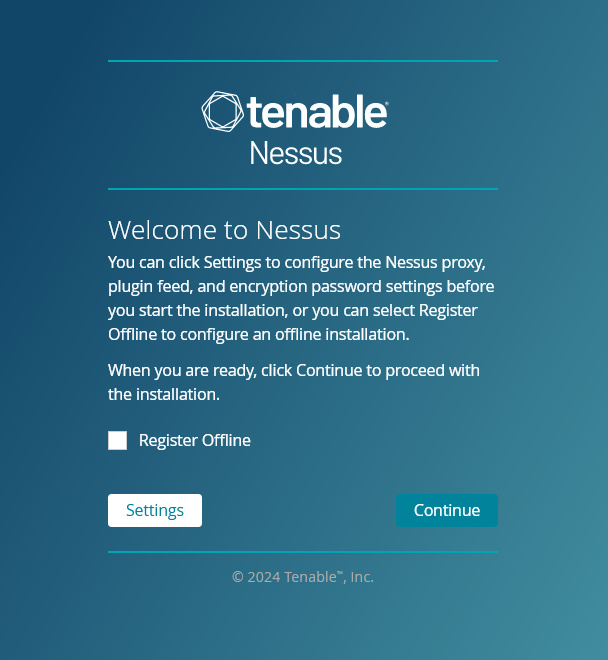
Selecciona la opción Registrarse en Nessus Essentials y haz clic en Continuar.
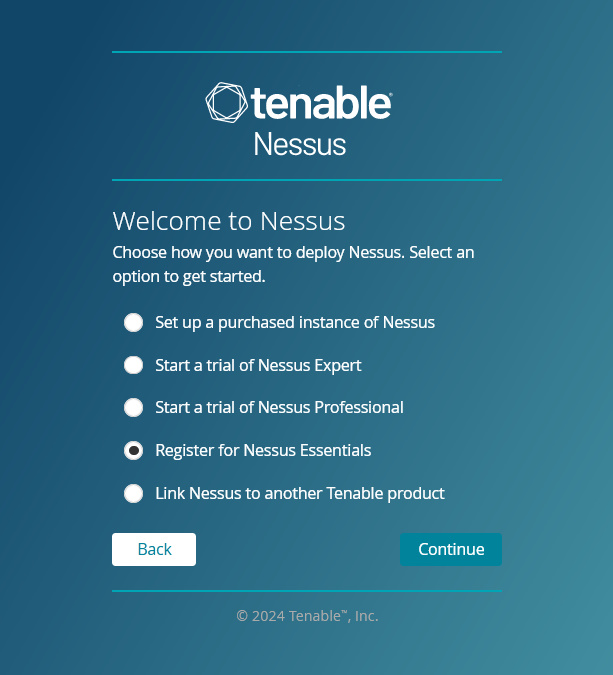
Introduce los datos de tu nombre y dirección de correo electrónico para obtener el código de activación de Nessus y haz clic en Registrar. Esto generará un código de activación de Nessus para tu instalación.
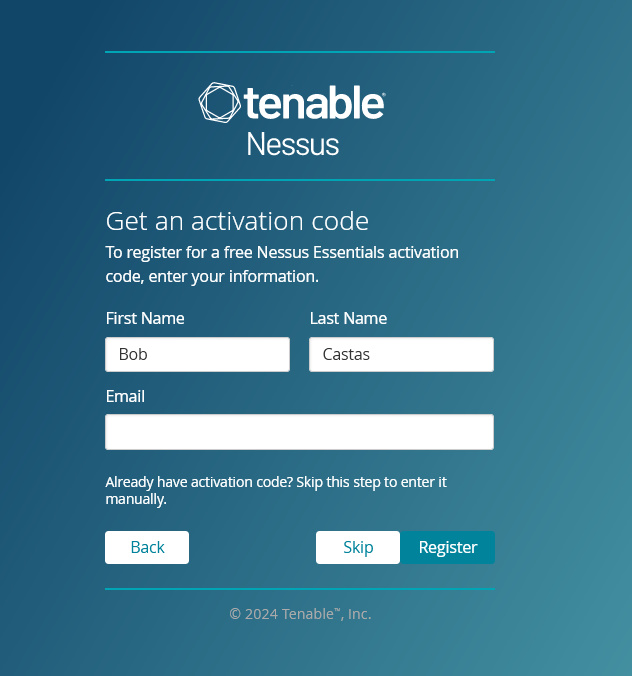
En la pantalla verás el código de activación de Nessus generado. Vuelve a hacer clic en Continuar.
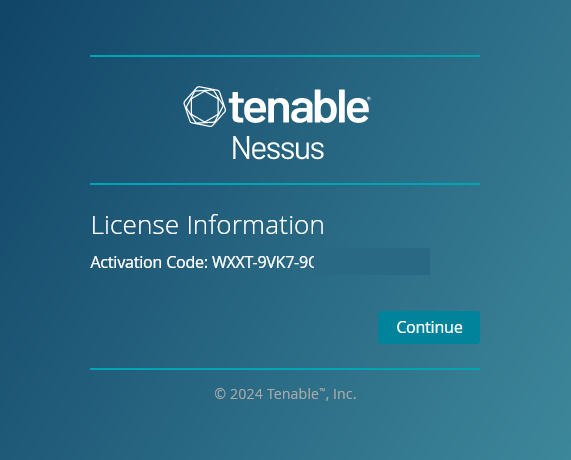
Introduce el nuevo usuario administrador y la contraseña de Nessus, y haz clic en Enviar para confirmar.
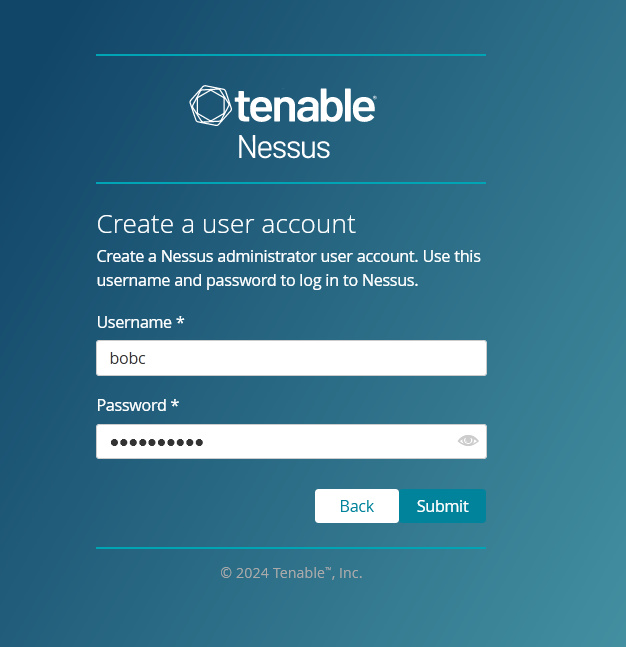
Ahora debería iniciarse la instalación de Nessus.
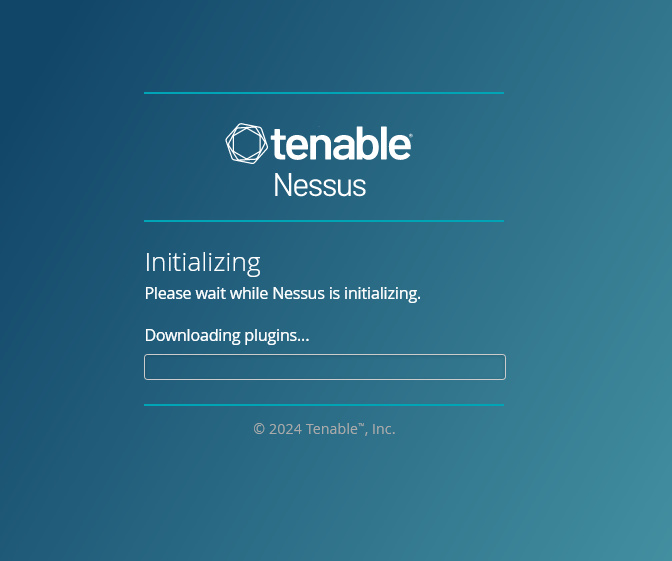
Una vez finalizada la instalación, obtendrás un panel de control de Nessus como el siguiente:
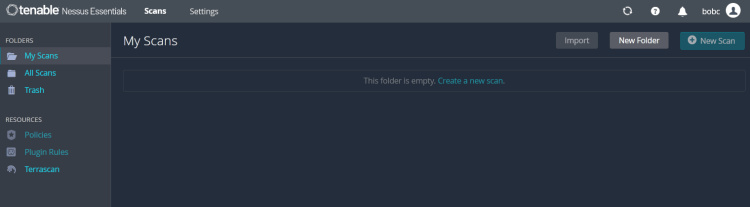
Después de obtener Nessus, espera unos instantes porque Nessus compilará sus plugins necesarios. Así que tómate tu tiempo, porque puedes crear un escaneo sin que los plugins de Nessus estén compilados e instalados.
Crear el primer escaneo con Nessus
Para crear un nuevo escaneo en Nessus, selecciona la carpeta Mis Escaneos y haz clic en Crear un nuevo escaneo.
En Plantillas de escaneo, selecciona la plantilla Escaneo básico de red. Puedes utilizar esta plantilla para la mayoría de los escaneos de red básicos.
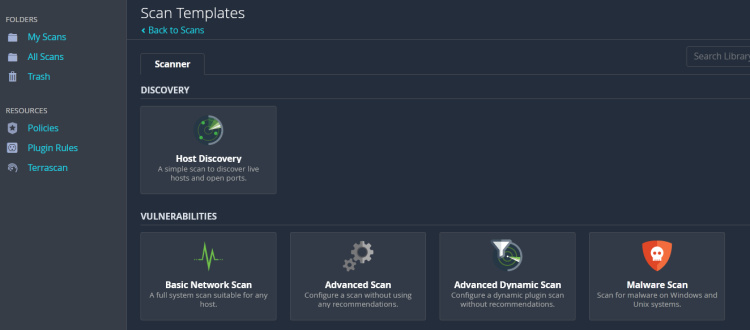
Escribe el nombre y la descripción del escaneo, selecciona la carpeta Mis Escaneos e introduce las direcciones IP de los hosts de destino. Ahora haz clic en Guardar para confirmar.
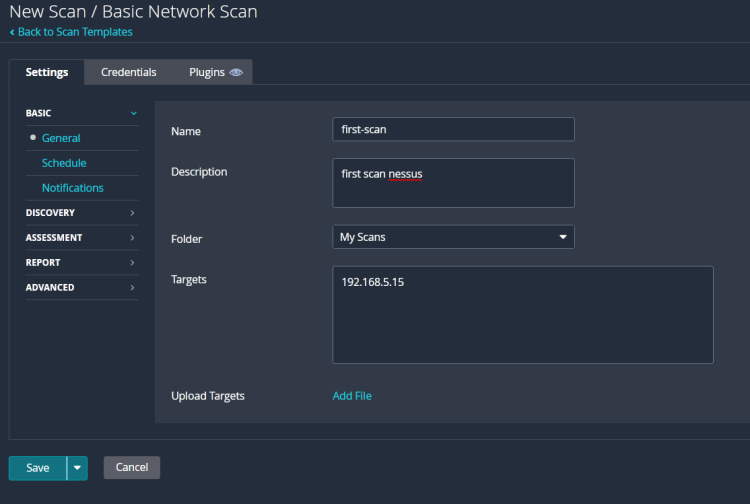
Vuelve a la carpeta Mis Escaneos y verás que se ha creado tu escaneo. Haz clic en el botón Reproducir/Iniciar para iniciar el proceso de escaneado.
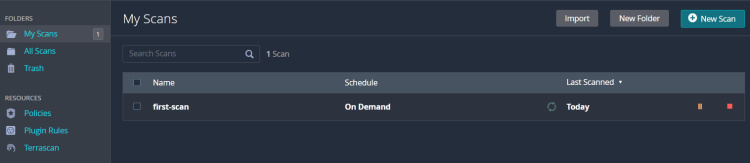
Una vez finalizado el escaneo, haz clic en tu escaneo, por ejemplo «primer escaneo», y verás el resumen de tu escaneo.
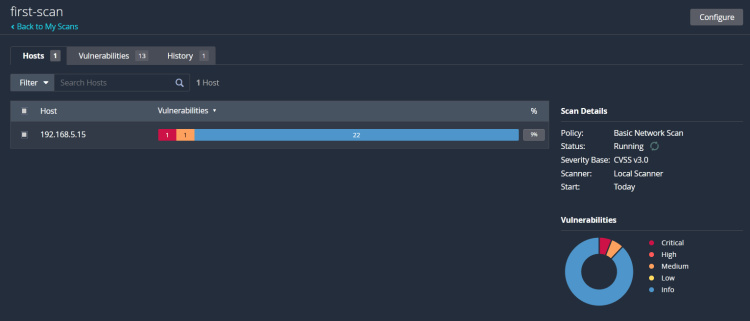
Haz clic en la pestaña Vulnerabilidades para obtener una lista de CVSS detectadas por Nessus contra tus servidores objetivo.
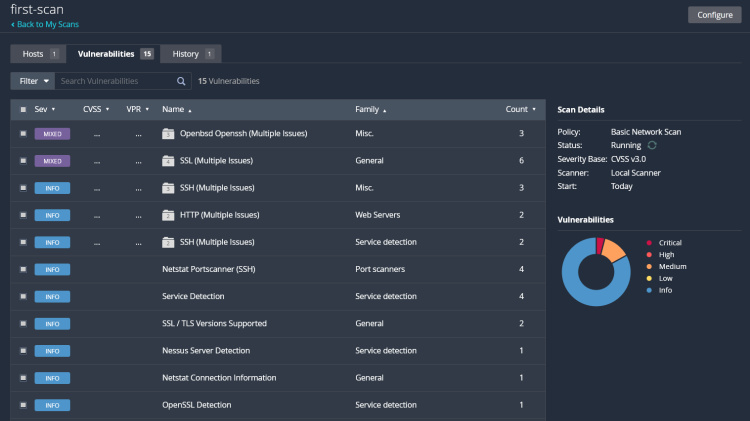
Conclusión
¡Enhorabuena! Ya has terminado la instalación del escáner de seguridad de red Nessus en el servidor Debian 12. Has instalado Nessus mediante un archivo DEB, has realizado el primer escaneo básico de red contra tu host y has detectado vulnerabilidades CVSS mediante Nessus.